Ako opraviť chybu Steam musí byť spustená, aby ste mohli hrať túto hru v systéme Windows 11
Rôzne / / April 03, 2023
Steam je populárna platforma na distribúciu hier s obrovskou knižnicou hier. Pri spustení hry Steam sa však môže zobraziť chyba „Steam musí byť spustený, aby ste mohli hrať túto hru“. Táto chyba zaklope hlavne na vaše dvere, ak v počítači chýba Steam alebo je jeho inštalačný priečinok poškodený.

Našťastie je to cesta k odstráneniu tohto chybového hlásenia. Táto príručka obsahuje všetky pracovné metódy na opravu chyby „Na hranie tejto hry musí byť spustený Steam“ v systéme Windows 11. Takže, začnime.
1. Nainštalujte Steam do svojho počítača
Ako už bolo spomenuté vyššie, chyba „Steam musí byť spustená, aby ste mohli hrať túto hru“ sa zvyčajne objaví, keď vo vašom počítači chýba Steam. Mnoho AAA titulov vyžaduje na overenie klienta Steam. Takže budete musieť ponechať klienta Steam nainštalovaný na vašom počítači. Ak ste ho odstránili alebo chýba. budete musieť stiahnite a nainštalujte klienta Steam na vašom počítači opraviť chybu. Postup:
Krok 1: Prejdite na oficiálnu webovú stránku Steam pomocou nižšie uvedeného odkazu.
Oficiálna stránka Steamu
Krok 2: Kliknite na možnosť Inštalovať Steam v pravom hornom rohu.

Krok 3: Kliknite na Inštalovať Steam.
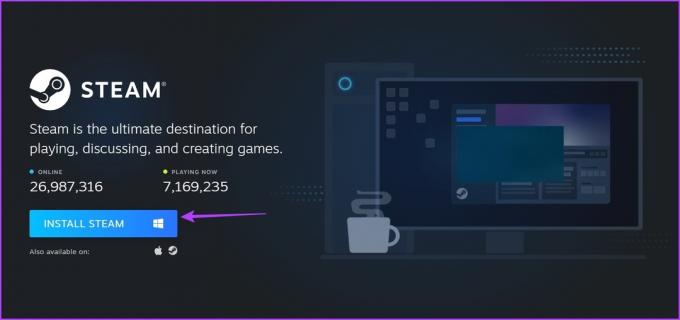
Krok 4: Po stiahnutí spustiteľného súboru ho otvorte.
Ďalej vyberte predvolený jazyk, umiestnenie a ďalšie možnosti v sprievodcovi inštaláciou. Nakoniec začiarknite políčko Spustiť Steam a kliknite na tlačidlo Dokončiť.

Teraz zadajte svoje poverenia a prihláste sa do svojho účtu Steam. Po prihlásení spustite hru s chybou a skontrolujte, či sa znova objaví.
2. Spustite Steam s právami správcu
Ďalším efektívnym riešením na odstránenie chybového hlásenia je spustenie služby Steam pomocou administratívne práva a potom otvorte hru cez knižnicu hier. Ak to chcete urobiť, postupujte podľa pokynov nižšie:
Krok 1: Kliknite pravým tlačidlom myši na klienta Steam a vyberte položku Vlastnosti.

Krok 2: Prepnite na kartu Kompatibilita.

Krok 3: Začiarknite políčko Spustiť tento program ako správca.

Krok 4: Kliknite na Použiť a OK.
Krok 5: Dvakrát kliknite na klienta Steam a otvorte ho. Ak sa otvorí okno Kontrola používateľských kont, kliknutím na tlačidlo Áno udeľte oprávnenia správcu.
Prejdite do knižnice hier Steam, spustite hru a skontrolujte, či problém pretrváva.
3. Stiahnite si najnovšiu aktualizáciu klienta Steam
Ak čelíte problému aj po spustení služby Steam s oprávneniami správcu, pravdepodobne nie je niečo v poriadku so zostavou Steam vo vašom počítači. Na nápravu si budete musieť stiahnuť najnovšiu aktualizáciu klienta Steam. Postupujte podľa nasledujúcich krokov:
Krok 1: Spustite klienta Steam a kliknite na možnosť Steam v ľavom hornom rohu.
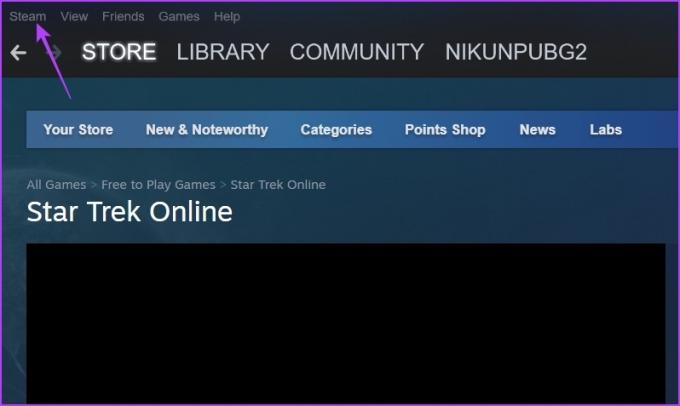
Krok 2: V kontextovej ponuke vyberte možnosť Skontrolovať aktualizácie klienta Steam.

Zobrazí sa okno Steam Self Updater a stiahne akúkoľvek dostupnú aktualizáciu. Potom reštartujte klienta a skontrolujte problém.

4. Overte integritu problematickej hry
Ak v hre, ktorú sa pokúšate spustiť, chýbajú dôležité súbory, môže sa zobraziť chyba „Steam musí byť spustený na hranie tejto hry“. Našťastie môžete na stiahnutie chýbajúcich súborov použiť funkciu Steam Overiť integritu súboru hry. Tu je návod, ako to urobiť pre vašu hru:
Krok 1: Otvorte klienta Steam a prejdite do knižnice.

Krok 2: Kliknite pravým tlačidlom myši na hru, ktorá vyvolala chybu, a vyberte položku Vlastnosti.

Krok 3: Na ľavom bočnom paneli vyberte položku Lokálne súbory.

Krok 4: Kliknite na možnosť Overiť integritu herných súborov na pravej table.

Klient Steam teraz začne skenovať herné súbory a porovnávať ich s tými, ktoré sa nachádzajú na jeho serveroch. Potom automaticky stiahne chýbajúce herné súbory.
5. Odhlásiť sa z účtu Steam Beta
Pomocou beta účtu Steam môžete získať prístup k pripravovaným funkciám skôr ako ktokoľvek iný. Niekedy však použitie nestabilného beta vydania môže spôsobiť rôzne problémy, ako je ten, ktorý je po ruke.
Ako riešenie sa budete musieť odhlásiť zo svojho beta účtu Steam. Môžete to urobiť podľa nasledujúcich krokov:
Krok 1: Otvorte klienta Steam, kliknite na Steam v ľavom hornom rohu a vyberte možnosť Nastavenia.

Krok 2: V okne Nastavenia vyberte Účet na ľavom bočnom paneli.

Krok 3: Kliknite na tlačidlo Zmeniť v časti Beta účasť.

Krok 4: Kliknite na ikonu rozbaľovacej ponuky, vyberte možnosť ŽIADNE – Odhlásiť sa zo všetkých beta programov a potom kliknite na tlačidlo OK.

6. Odstrániť vlastné súbory
Ďalším hlavným dôvodom chyby môžu byť akékoľvek vlastné súbory, ktoré ste si stiahli pre hru, ktorá vyvolala chybu. Napríklad, ak ste si stiahli akýkoľvek mod alebo použili akýkoľvek cheat na GTA 5, pravdepodobne budete čeliť chybe pri jeho spustení.
Ak sa chcete zbaviť chybového hlásenia, odstráňte všetky mody, hacky alebo akékoľvek iné vlastné súbory, ktoré ste nainštalovali do hry.
7. Preinštalujte hru
Ak stále čelíte tomu, že na hranie tejto chyby hry musí bežať Steam, nezostáva vám iná možnosť, ako hru preinštalovať. Postup:
Krok 1: Otvorte klienta Steam a prejdite do knižnice.
Krok 2: Kliknite pravým tlačidlom myši na hru v ľavom bočnom paneli, umiestnite kurzor na položku Spravovať a vyberte možnosť Odinštalovať.
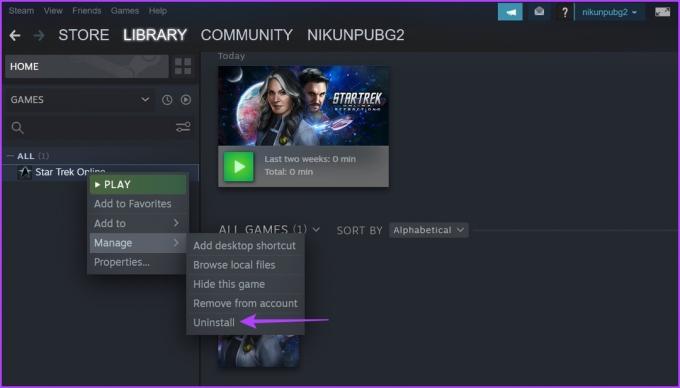
Krok 3: Znova kliknite na položku Odinštalovať.

Po odinštalovaní hry prejdite do Obchodu a stiahnite si hru znova.
Užite si neprerušované hranie
Nikto nemá rád vyrušovanie pri hraní svojej obľúbenej hry. Ale ak čelíte tomu, že na hranie tejto chyby hry musí bežať Steam, teraz viete, čo chybu spôsobuje a ako sa jej zbaviť.
Posledná aktualizácia 6. februára 2023
Vyššie uvedený článok môže obsahovať pridružené odkazy, ktoré pomáhajú podporovať Guiding Tech. Nemá to však vplyv na našu redakčnú integritu. Obsah zostáva nezaujatý a autentický.
Napísané
Aman Kumar
Aman je špecialista na Windows a rád píše o ekosystéme Windows na Guiding Tech a MakeUseOf. On má Bakalársky titul z informačných technológií a teraz je spisovateľom na plný úväzok na voľnej nohe so skúsenosťami v oblasti Windows, iOS a prehliadačov.



